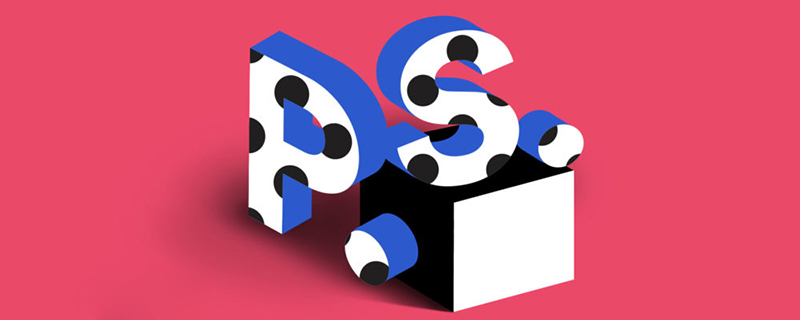
ps怎么做网格线?
推荐:《ps教程》
一、打开ps软件,在画布任意一处双击鼠标,弹出添加图片的窗口。
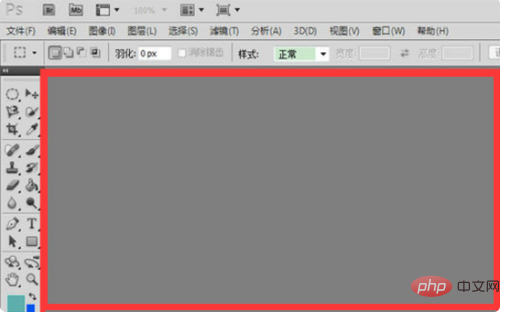
二、在这里选择好需要添加的图片,然后单击“打开”。
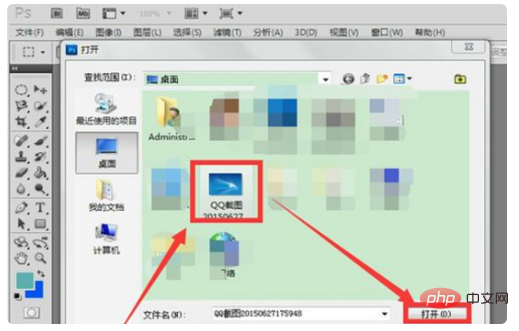
三、图片已经添加进来了,先单击“视图”按钮。
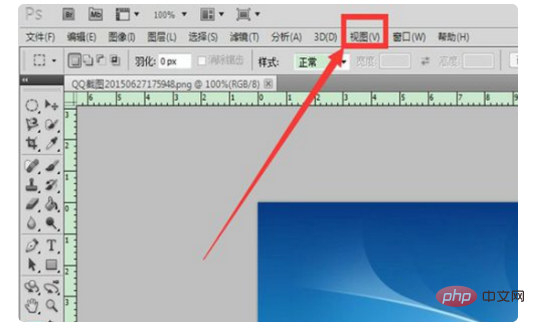
四、选择视图下拉菜单中的“显示”下的“网格”即可添加网格线;快捷键是【Ctrl+“】键,按下即可添加网格。
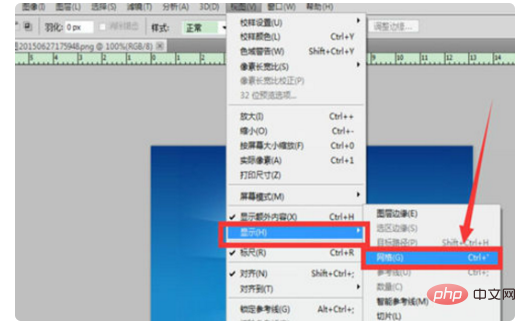
五、网格就已添加好。
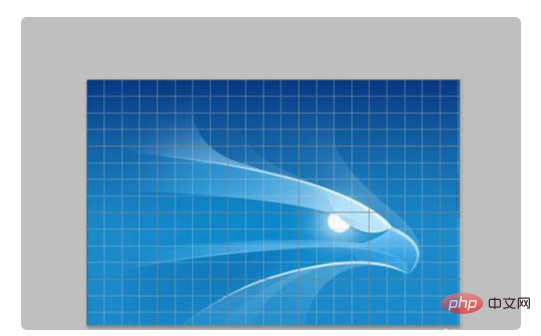
六、如果觉得网格太小,网格线的颜色不好看等,也可以自行设置。先单击”编辑“菜单。
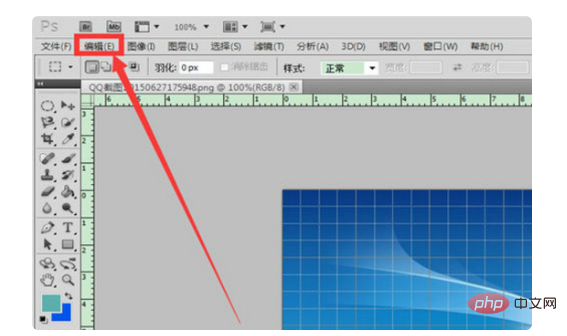
七、在下拉菜单中选择”首选项“下的”参考线、网格和切片“选项。
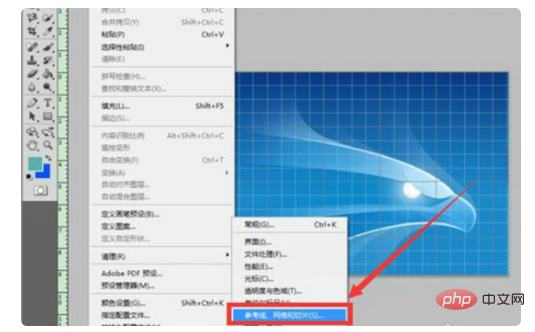
八、可以进行与网格相关的各项设置,如图所示。设置好了之后单击右上角的”确定“按钮即可。
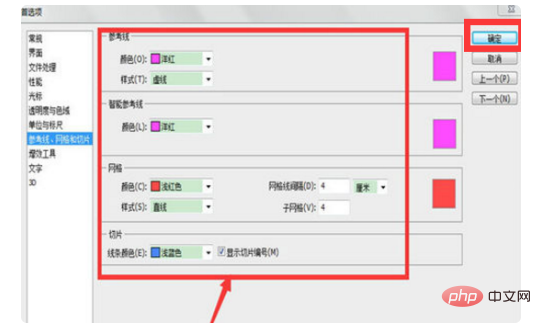
九、最后就可以看到原先的网格已经跟随着设置发生改变了。
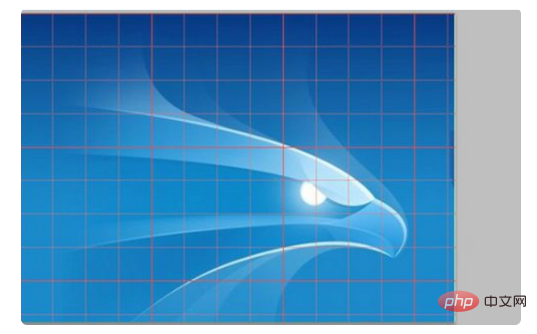
以上就是ps怎么做网格线的详细内容,更多请关注php中文网其它相关文章!

每个人都需要一台速度更快、更稳定的 PC。随着时间的推移,垃圾文件、旧注册表数据和不必要的后台进程会占用资源并降低性能。幸运的是,许多工具可以让 Windows 保持平稳运行。

Copyright 2014-2025 https://www.php.cn/ All Rights Reserved | php.cn | 湘ICP备2023035733号